Trabaja de forma más inteligente con la Guía del usuario de PDFelement
Organizar PDF en iOS: Herramientas de marca
PDFelement para iOS ofrece herramientas de anotación de texto de nivel profesional que transforman la revisión de documentos en un proceso de colaboración preciso y codificado por colores. Estas funciones de marcado van más allá del resaltado básico para proporcionar un kit de herramientas editorial completo para corrección de textos, análisis de contenido y retroalimentación del equipo.
Capacidades de marcado:
- Seis tipos de marcado (resaltado, tachado, subrayado, ondulado, lápiz y marcador)
- Colores personalizables para categorización
- Herramientas de dibujo sensibles a la presión
- Reconocimiento de texto inteligente para una alineación perfecta
- Edición no destructiva con borrador
Paso 1: Aplicar ediciones de tachado
- Abre el documento y seleccione la pestaña "Comentario"
- Toca la herramienta "Tachado"
- Elegir:
- Color de línea
- Espesor
- Opacidad
- Arrastra sobre el texto para marcar para eliminar
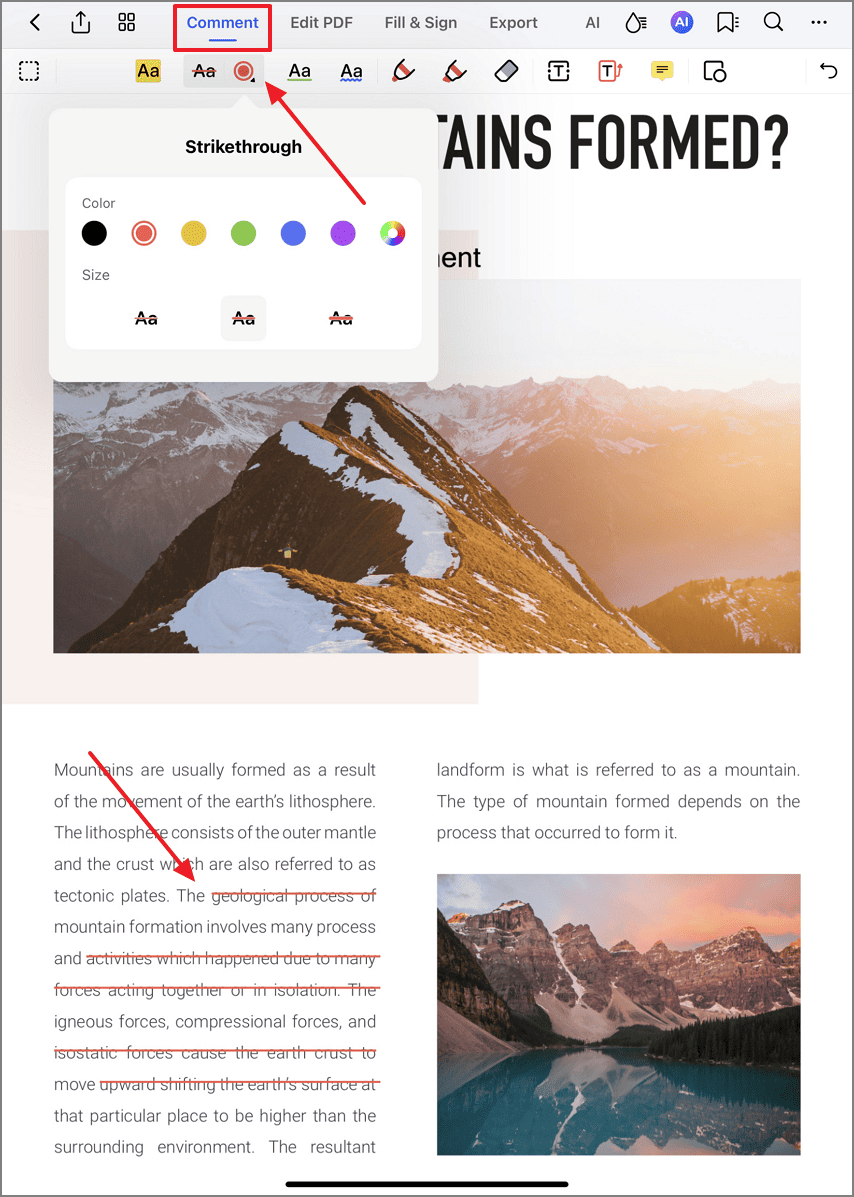
Paso 2: Resaltar el contenido clave
- Selecciona la herramienta "Resaltar"
- Elige el código de color:
- Amarillo para notas importantes
- Azul para definiciones
- Verde para aprobaciones
- Desliza el dedo por el texto para enfatizar
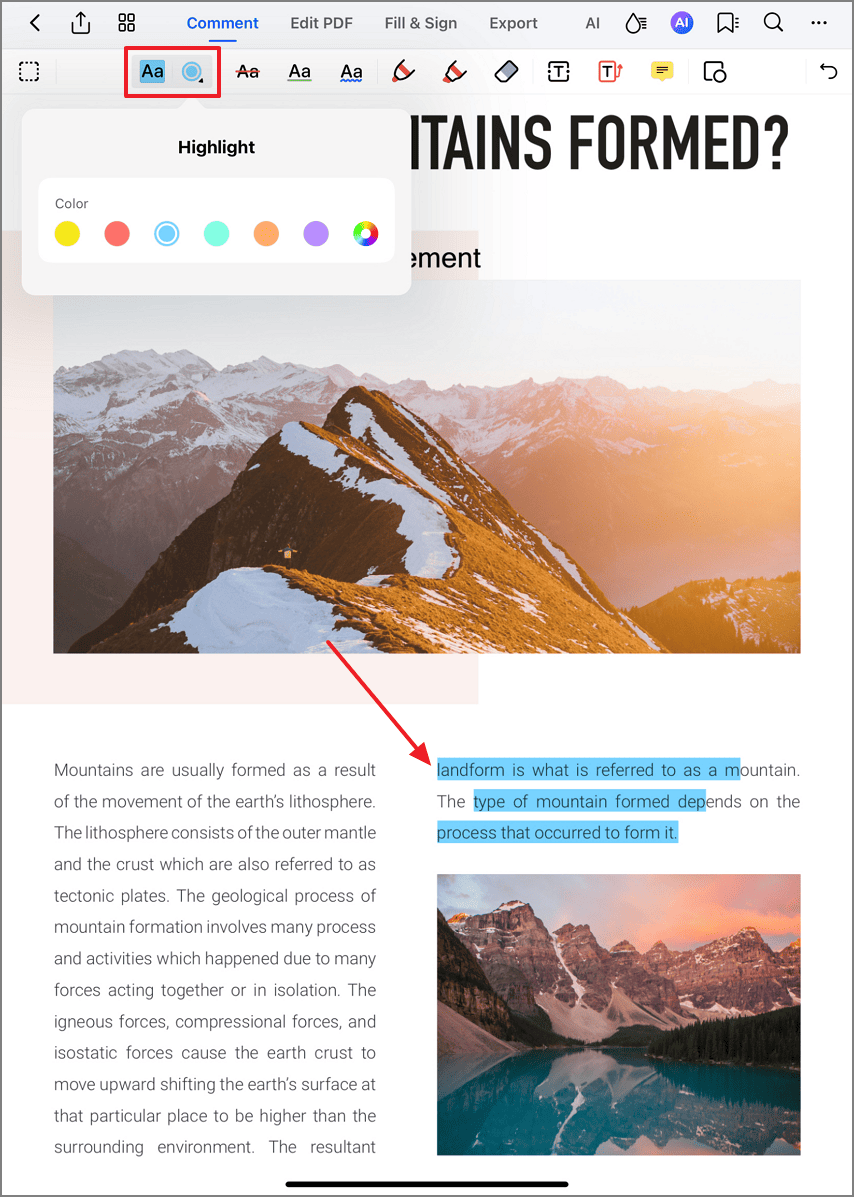
Paso 3: Subrayar para enfatizar
- Toca la herramienta "Subrayar"
- Establecer estilo de línea:
- Sólido para enfatizar
- Sin sugerencias
- Doble para artículos críticos
- Trazar texto para crear subrayado
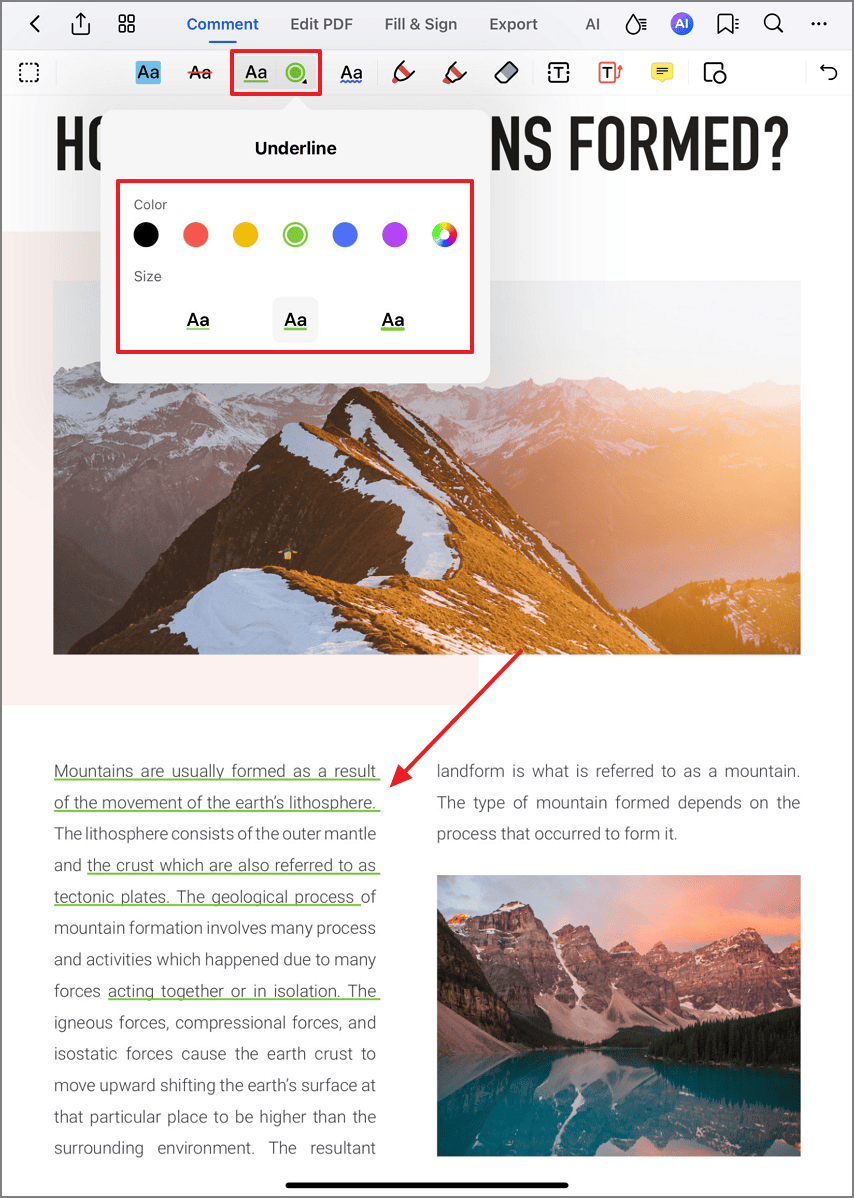
Paso 4: Marcado a mano alzada con lápiz
- Selecciona la herramienta "Lápiz"
- Ajustar:
- Control deslizante Grosor
- Paleta de colores con
- Sensibilidad a la presión
- Dibujar alrededor de los elementos clave
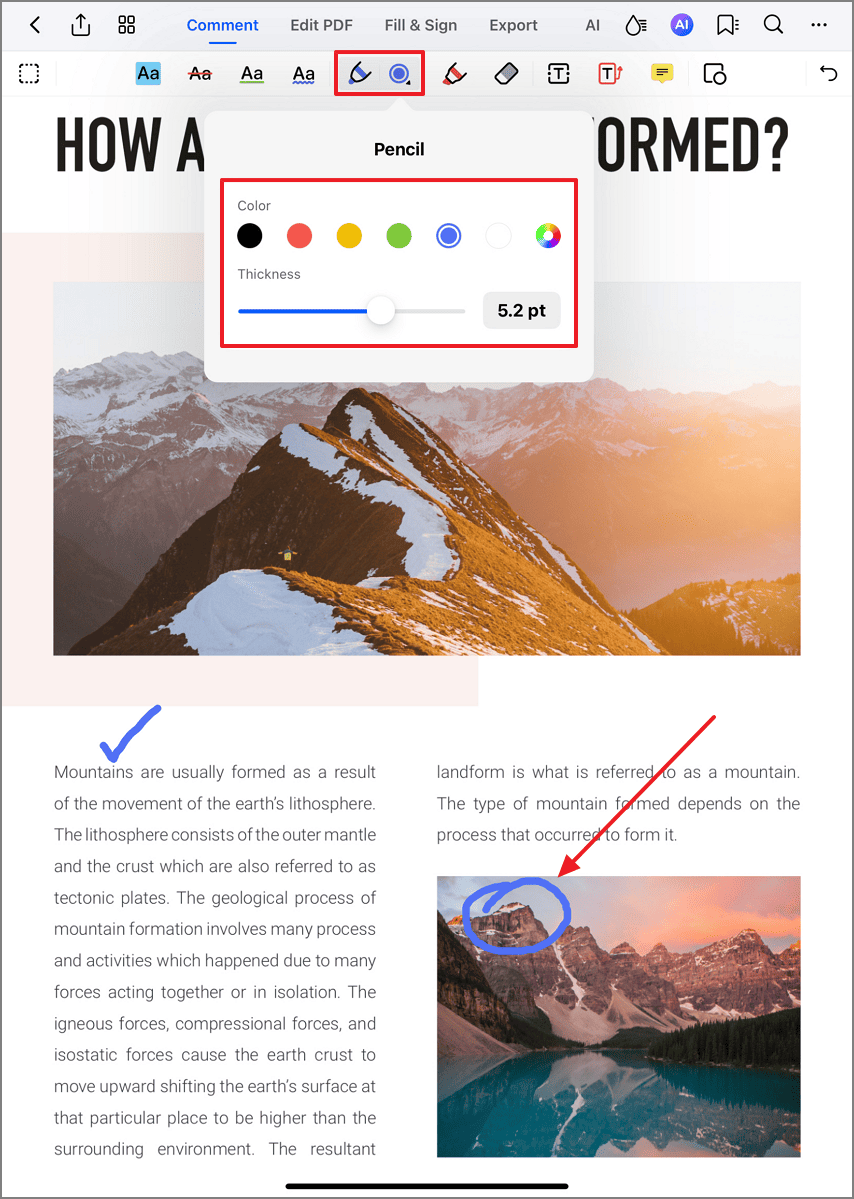
Paso 5: Marcado opaco con resaltador
- Selecciona la herramienta "Marcador"
- Establece el nivel de opacidad (30 %-100 %)
- Selecciona punta de cincel o punta de bala
- Resaltar párrafos enteros
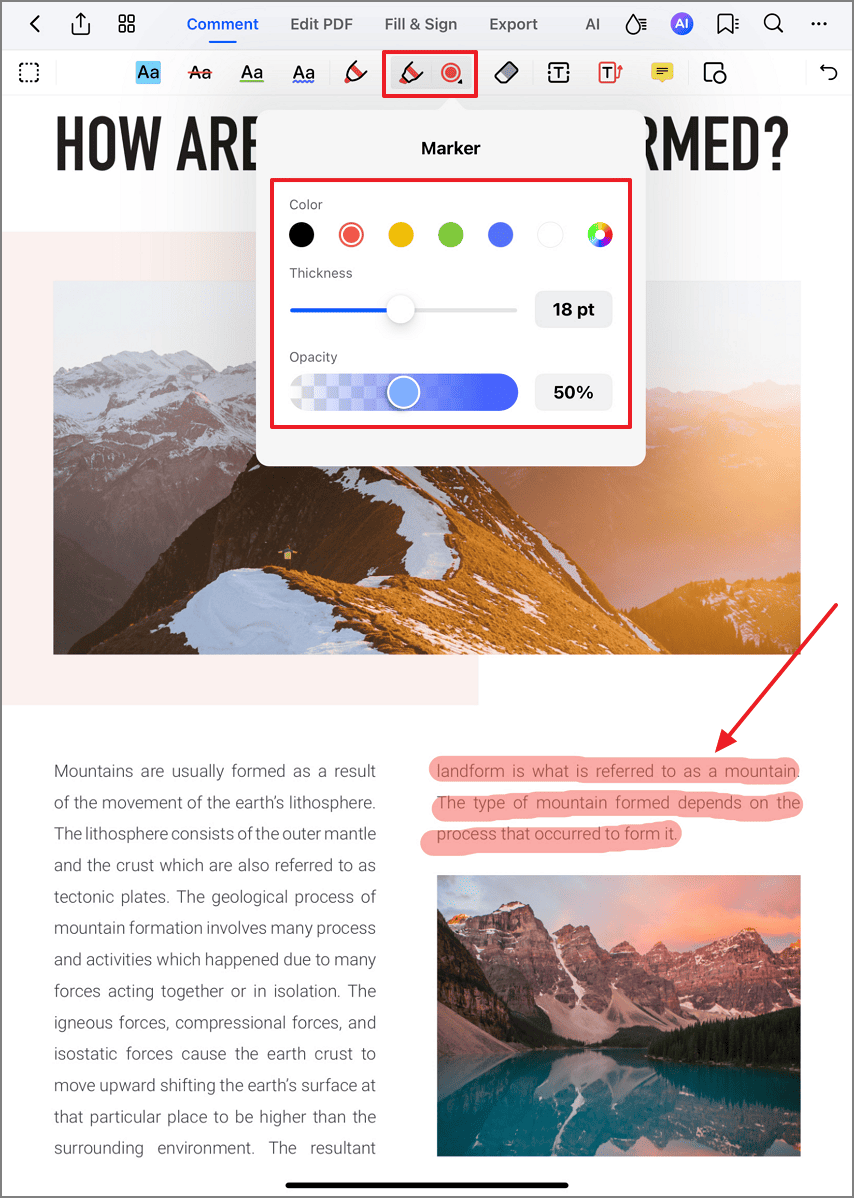
Paso 6: Indicar errores con líneas onduladas
- Accede a la herramienta "Línea ondulada"
- Elige color de tipo de error:
- Rojo para la ortografía
- Púrpura para gramática
- Naranja para formatear
- Subrayar texto problemático
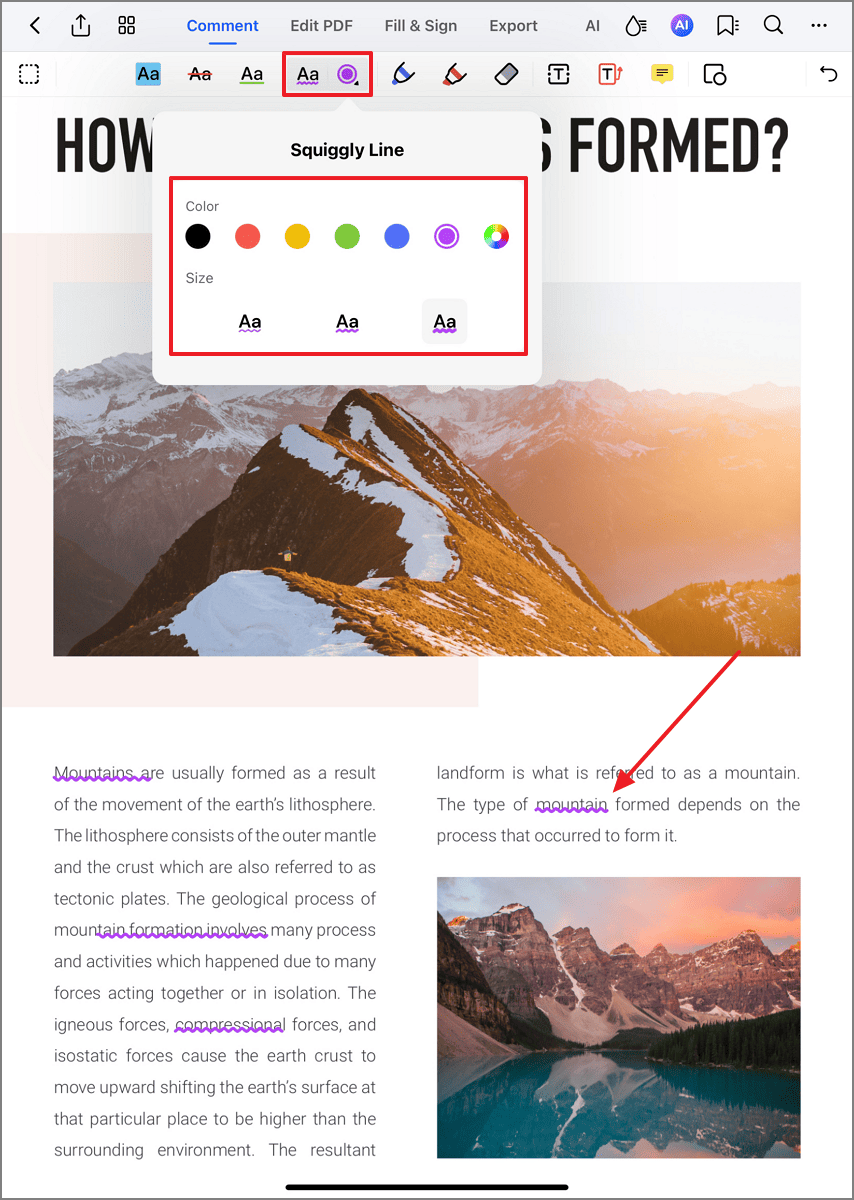
Paso 7: Refinar marcas con el borrador
- Selecciona la herramienta "Borrador"
- Elige el borrador:
- Píxel para precisión
- Trazo para marcas completas
- Ajusta el control deslizante de tamaño
- Toca para eliminar las marcas no deseadas
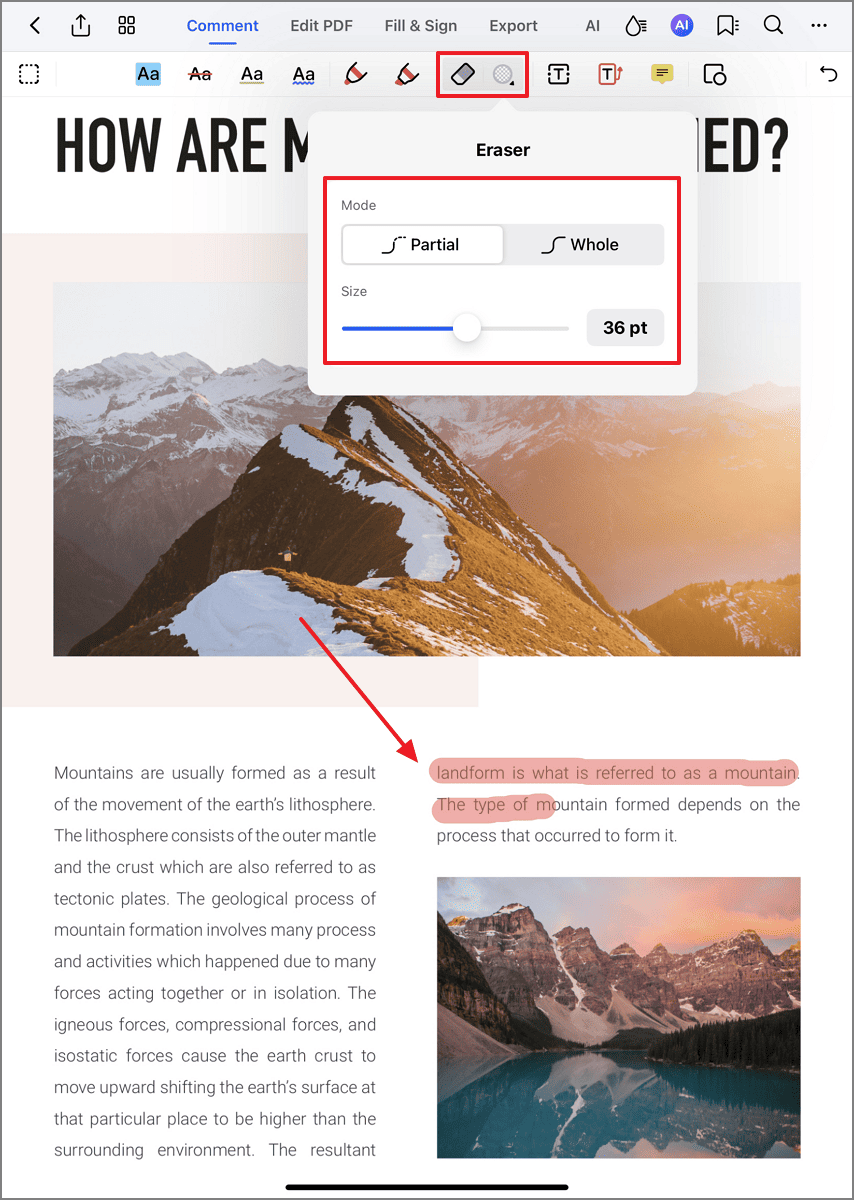
Editorial de flujo de trabajo: Establece convenciones de colores para el equipo (por ejemplo, rojo para ediciones, azul para preguntas, verde para aprobaciones) para agilizar los procesos de revisión de documentos. PDFelement conserva todos los metadatos de marcado, incluido el autor, la marca de tiempo y el historial de edición para el control de versiones.


